Last updated on February 2nd, 2022 at 01:15 am
En este post te voy a mostrar como solucionar el problema que el iPhone no comparte internet, Es habitual que nos quejemos de la estabilidad de la conexión cuando intentamos enlazarla con un ordenador Mac o incluso con un PC con Windows. Con frecuencia se cae, y ocasionalmente se conecta. después de un tiempo o incluso después de un par de minutos, deja de funcionar el internet, pero la la conexión se observa estable. El hotspot sigue estando activo. Sólo se ha perdido la conexión a Internet. Eso debe ser muy agravante. Y, de hecho, si tenemos que trabajar desde casa o en movimiento.

La parte más crucial de la conexión es que sea estable. Y ya sabes, Apple no ha dado solución a este problema en particular. A pesar de que no se mencionó el hotspot personal fijo en su actualización 13.5, espero que se hayan dado cuenta de lo importante que es en el escenario actual, ya que durante las últimas tres o cuatro versiones de iOS 13 millones de usuarios no han observado mejorías al respecto.
Tuvimos este problema con los hotspots personales, y Apple no estaba familiarizado con él, ya que ellos han avisado a todos mis centros de servicio de Apple de que, tras el lanzamiento de la versión 13.4, muchos consumidores acudirán a su centro de servicio con problemas relacionados con su hotspot personal.
¿Cómo solucionar el problema?
Si estás experimentando problemas con tu iPhone que no comparte internet, es importante que tengas en cuenta las siguientes cosas. En primer lugar, asegúrese de que ha seleccionado los datos celulares o el wifi cuando intente compartir esta conexión con otros dispositivos.
Configuraciones
Esta solución me resulto eficaz para mí. Así que vinculé mi hotspot personal del iPhone a mi ordenador iMac. La conexión no se mantenía estable. Después de pocos minutos se desconecta, lo conecto y luego después de unos seis minutos se vuelve a desconectar y vamos a hacer las respectivas configuración.
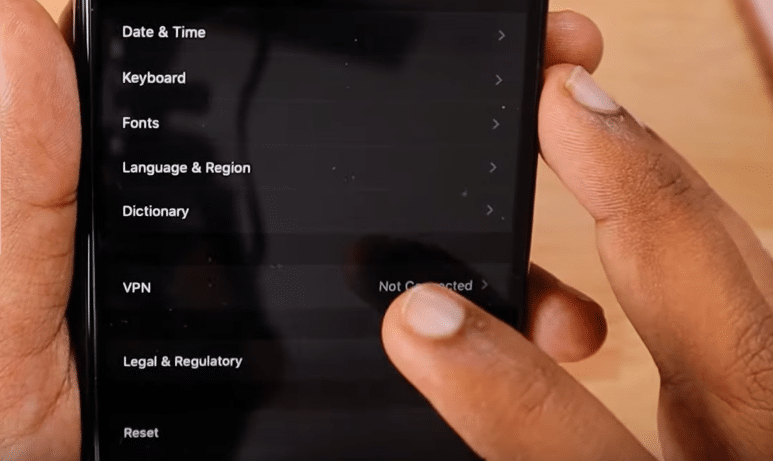
El primer paso es ir a la configuración de nuestro iphone y luego a lo general. Desplázate hasta el final de la página. Si tienes algún perfil o app VPN de terceros instalados, intenta inhabilitar, desinstalar o eliminar. Después de eso, puedes volver a instalarlos si todavía quieres, después de que ya sepas como arreglar este problema. Luego sigues y te dirijes al restablecimiento, y vas a seleccionar restablecer la configuración de red, que es la tercera que aparece en la listas.
Para finalizar el proceso de restablecimiento ingrese la contraseña de acceso que tiene en su teléfono para culminar. Ahora que has completado esta etapa, vuelve al sistema de tu ordenador. Intenta conectarte a la red del hotspot personal. ahora en tu pc seleccionas tu iPhone. Así que después de conectar en un cambio de mi wifi al hotspot del iPhone, verás que en tu iPhone obtiene automáticamente un color azul en la zona izquierda de notificaciones.
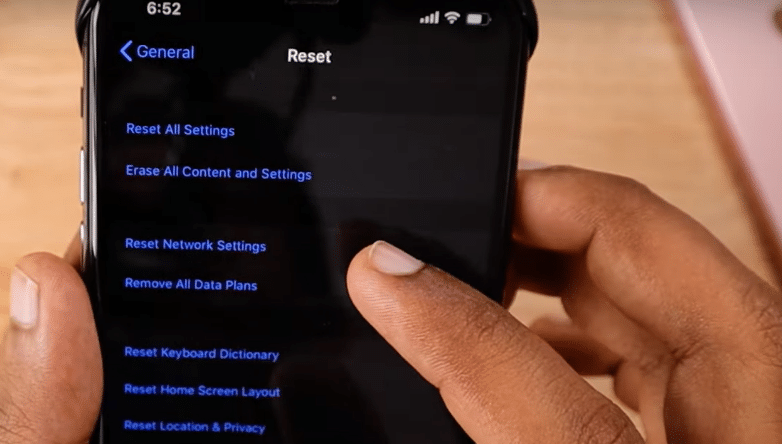
Si el hotspot se ha conectado con éxito, ve a la red abierta del perímetro. Entonces podrás ver que tu iPhone está vinculado al hotspot personal y más abajo, podrás elegir avanzado y cambiar el DNS.
Es posible que notes algunas entradas que no son obvias o que no habrá ningún. En esta página, debe hacer clic en el signo más para introducir una cantidad de 8.8.8.8. Esto es Google DNS. Es imposible equivocarse usando Google DNS, siempre y cuando lo conozcas. Si no estás familiarizado con él, probarlo con estas entradas DNS; estoy utilizando Google DNS ya que encuentro que funciona mejor que muchos otros servicios DNS, y podemos tener CloudFlare.
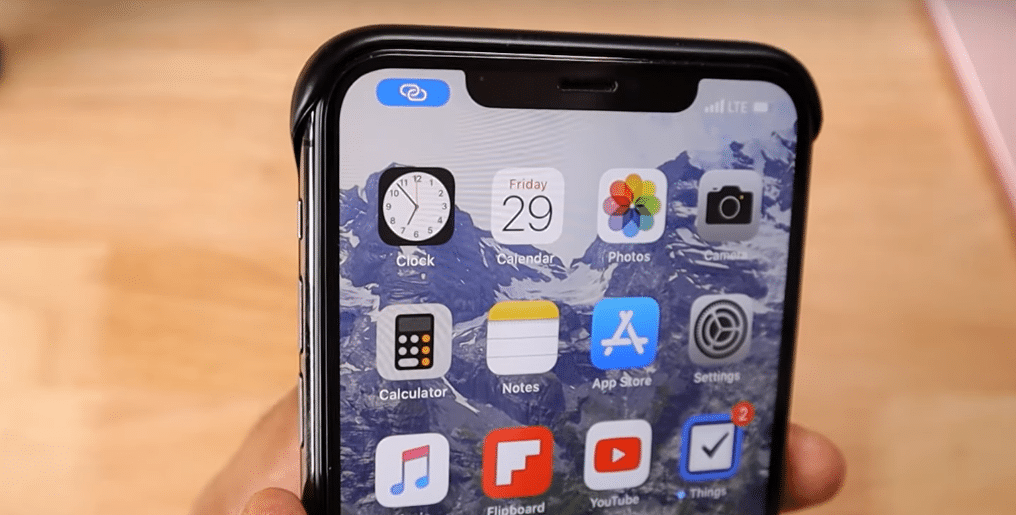
Depende completamente de ti. Si no quieres que Google tenga acceso a tus datos, siempre puedes probar otra cosa. Así que aplícalo haciendo clic en el botón. Después de usar Google, la estabilidad de mi conexión a Internet ha mejorado, como demuestran las DNS. Por eso es importante utilizar muchos otros servicios con Google ya que se relacionan con otros.
Después de eso, puedes conectarte y ver vídeos. Estoy seguro de que notarás una diferencia significativa en la estabilidad de la conexión. Y ahora mismo, como estoy conectado a través de la función de punto de acceso hotspot de mi iPhone a este iMac en concreto, todo funciona como es debido. No hubo problemas de desconexión. Los sitios web se cargan más rápido. No tengo que preocuparme por el problema de desconexión, así que vamos a probarlo ahora que estoy conectado a la red inalámbrica. Tendrás que realizar una prueba de la velocidad de tu internet, de esta manera comprobaras que esta funcionando optimamente.
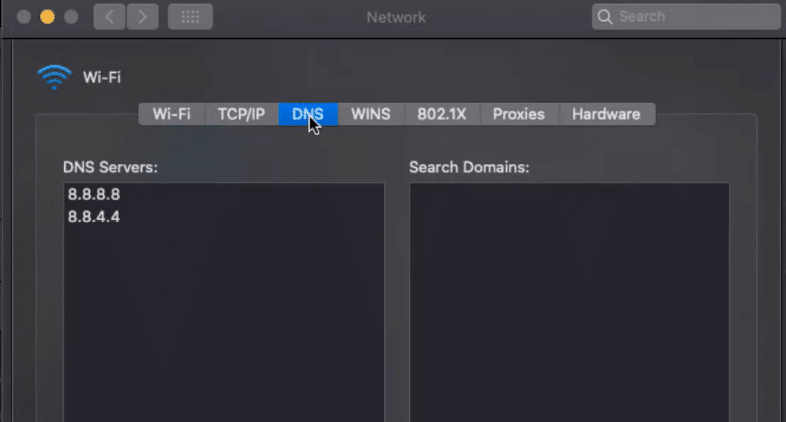
Y puedes ver que la tasa de ping es de 46 milisegundos, y esta es la velocidad de descarga. Siempre va a fluctuar con el móvil, eh, ya sabes, los datos celulares, eh, dependiendo de su ubicación que la red disponible. Um, así que después de hacer esto, usted verá la velocidad de descarga y carga. Así que el iPhone, los lotes personales por problema, es casi fijo con esta solución.
Hacer la conexión usando windows
Y he pensado en mostrárlo después de probarlo e implementarlo con éxito a través del método inalámbrico, así como si usáis un ordenador con Windows y queréis usar share. En el dolor de los ascensores, cambiar la opción de configuración del adaptador.
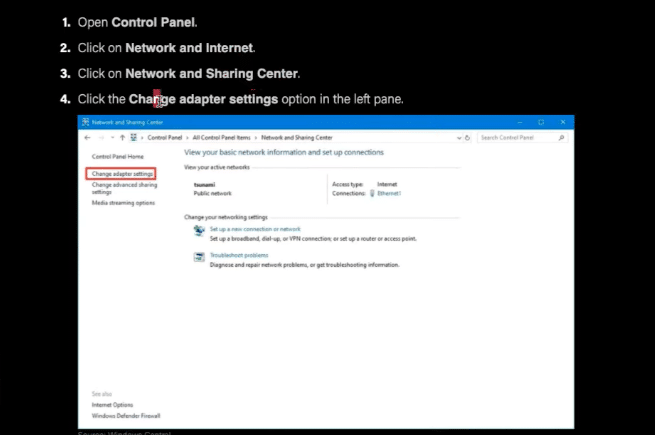
A continuación, en el lado derecho, verás una opción etiquetada para seleccionar ese adaptador inalámbrico en particular. Selecciona tu iPhone de esta lista si está conectado por cable. Tu iPhone aparecerá entonces como una conexión USB. Allí aparecerá un adaptador de red; haz clic en él para abrir su ventana de propiedades.
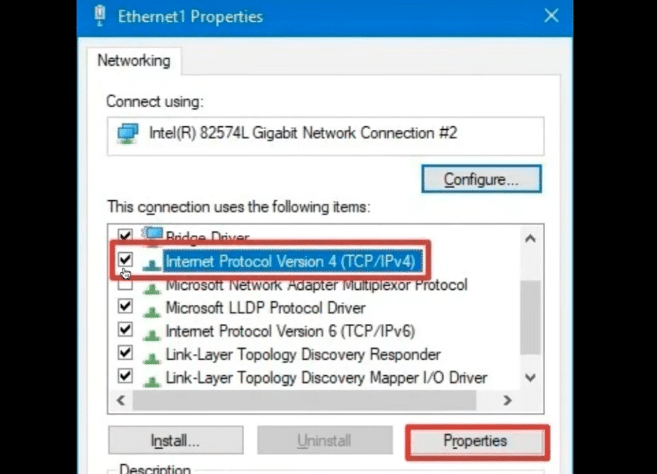
Entonces las propiedades de la plantilla aparecerán así. Seleccione la versión del Protocolo de Internet, no la desmarque; simplemente elíjala en la parte derecha, haciendo clic en el texto, y luego seleccione propiedades. La opción de propiedades es una buena elección porque ya sabe lo que puede esperar: una pestaña seleccionada automáticamente con las direcciones de los servidores elegidas por defecto.
puede hacer funcionar el DNS de la nube, o incluso un DNS abierto. Esta es de su elección y sus recientes cambios de entradas DNS se autocompletara.
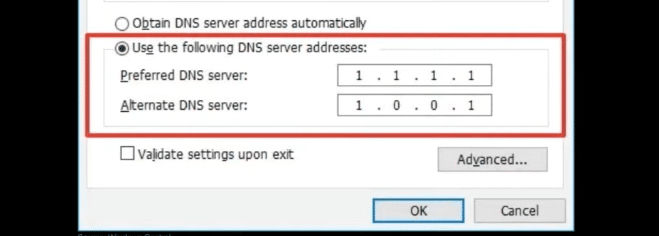
Luego puedes volver al formulario, pero también puedes probar tu velocidad de Internet o ir a buscar algunas de las cosas que se mencionaron en esta lección. Hasta aquí, todo bien; a mí me funciona y espero que a ti también.





